【WordPress】【KUSANAGI】ブログサイトをSSL通信に設定する
今のウェブサイトでは常時SSLが割と基本になってきています。
このブログサイトがSSLに対応できていないので、常時SSL通信を設定したいと思います。
このブログではWordPressの実行環境として、KUSANAGIを使用しています。
KUSANAGIはWordPressの実行環境として様々な機能を提供しています。その中に常時SSLも含まれています。
SSLを設定する
rootでログインしたら、まずはプロファイル名を確認します。
less /etc/kusanagi.d/profile.conf
そしたら、以下のコマンドを打つだけです。メールアドレスはご自分の適当なもの、プロファイル名は上記のコマンドで表示されたものを入力します。
kusanagi ssl --email "メールアドレス" "プロファイル名"
これで終了です。
リダイレクト設定する
せっかくSSL通信にしたのにhttpで接続できるのはいけていませんよね。
なので、httpでアクセスされたときhttpsへリダイレクトされるようにします。これもkusanagiならば簡単にできます。
kusanagi ssl --https redirect "プロファイル名"
リダイレクト設定はこれで終了です。
WordPressのサイトURLを変更する
WordPressのサイトURLを変更する方法はいくつかあります。
1.WordPress管理画面の設定から変更する
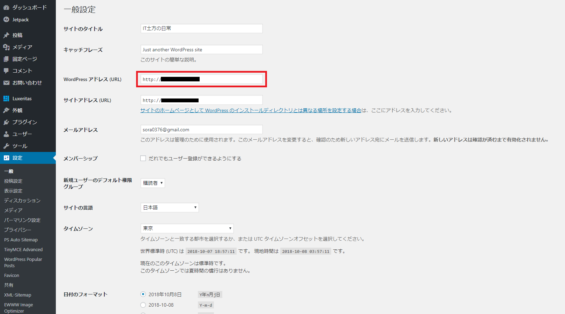
赤枠で囲った部分が管理画面へアクセスするURLで、その下がブログサイトのURLです。両方を変えればOKです。
ただし、この方法は事前にSSL設定をした後だとできなくなります…。私は先に上の手順をやったので、この方法はできなくなりました。
2. DBの中身を直接書き換える。
DBへのアクセス方法はなんでもよいです。WordPressをインストールしたときのDBへアクセスし、その中のwp-optionsというテーブルにアクセスします。
その中にsiteurlとhomeという値には「http://~~~」が入っているはずなので、それを「https://~~~」へ書き換えてください。
それだけで大丈夫です。
3.WordPressのコマンドを使う。
サーバにアクセスし、以下のコマンドを使います。
wp search-replace 'http://<ドメイン>' 'https://<ドメイン>'
これで終わりです。私はこの方法を使ってサイトURLの書き換えを行いました。
何故か繋がらなくなった…
私の場合上の手順を行った後、httpsでアクセスしてもWordPress管理画面にもブログサイトにも繋がらなくなってしまいました…
以前やった独自ドメインの適用の時と同じ感じで404エラーが表示されてしまいました。
正直原因もその時とほとんど同じでした。
原因は/etc/nginx/conf.d/kusanagi_html_ssl.confというファイルです。このファイル内のserver_nameがIPアドレスのままでドメインになっていなかったという…。前回の時の修正漏れですね。
このファイルはSSL通信の時のみ使われるみたいなので、今までは全く影響が出ずにSSL通信に切り替えたことで繋がらなくなったようです。
ここをドメインに修正することで無事に繋がり、SSL通信はすべて完了しました!!
まとめ
設定する方法自体は簡単でしたが、落とし穴にやられました…
みなさんはこのようにならないように設定はしっかりしておきましょう!


ディスカッション
コメント一覧
まだ、コメントがありません